Le SDK Android Google Mobile Ads 22.4.0 a ajouté un élément <property> à son fichier manifeste Android. Pour utiliser cette version ou une version ultérieure, vous devez utiliser Gradle 6.7.1 ou une version ultérieure, ainsi que le plug-in Android Gradle 4.2.0 ou version ultérieure. Ce guide vous explique comment vous assurer que votre éditeur Unity est compatible.
Prérequis
Suivez le guide de démarrage. Assurez-vous de:
- Définir le niveau d'API minimal sur 21
- Définir le niveau d'API cible sur 33 ou plus
- Activez les paramètres Custom Main Gradle Template (Modèle Gradle personnalisé personnalisé) et Custom Gradle Properties Template (Modèle des propriétés Gradle personnalisés)
Unity 2022.2 et versions ultérieures
Unity 2022.2 et les versions ultérieures sont fournis par défaut avec des versions plus récentes de Gradle pour Android. Aucune autre action n'est requise pour prendre en charge le SDK Google Mobile Ads pour Android 22.4.0.
Unity 2022.1 et versions antérieures
Unity 2022.2 et les versions antérieures utilisent une ancienne version de Gradle pour Android, qui n'est pas compatible avec le SDK Google Mobile Ads 22.4.0 pour Android. Les étapes suivantes montrent comment passer à la version minimale requise de Gradle en fonction de votre processus de compilation:
Activer les modèles Gradle personnalisés
Accédez à Project Settings > Player > Android > Publishing Settings > Build (Paramètres du projet > Lecteur > Android > Paramètres de publication > Compilation), puis sélectionnez:
- Modèle Gradle de base personnalisé
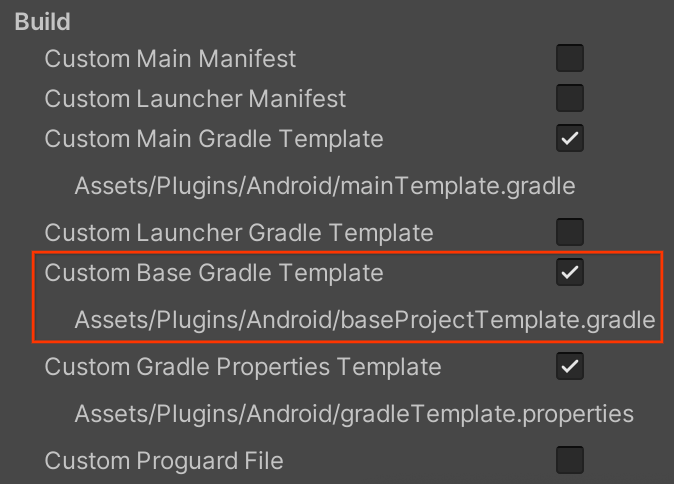
Modifier le modèle Gradle de base
Ouvrez le fichier Assets/Plugins/Android/baseProjectTemplate.gradle et définissez les dépendances pour utiliser les outils de compilation Gradle 4.2.0.
allprojects { buildscript { dependencies { classpath 'com.android.tools.build:gradle:4.2.0' **BUILD_SCRIPT_DEPS** } } } ...Mettre à jour Gradle
Mettez à jour Gradle vers la version 6.7.1. Les étapes à suivre sont légèrement différentes selon que vous exportez ou non votre projet en tant que projet Android Studio dans le cadre de votre processus de compilation.
Builds Unity Integrated
Installer Gradle
Téléchargez la version 6.7.1 de Gradle.
Définir le chemin d'accès Gradle dans Unity
Dans Unity, ouvrez Unity Preferences > External Tools (Préférences Unity > Outils externes) et définissez le chemin d'accès Gradle personnalisé.

Builds Android Studio
Exporter le projet Android Studio
Ouvrez le menu File > Build Settings (Fichier > Paramètres de compilation), assurez-vous que l'option Export Project (Exporter le projet) est cochée, puis appuyez sur le bouton Export (Exporter). Une fois le projet exporté, ouvrez-le dans Android Studio.
Mettre à jour le wrapper Gradle
Ouvrez le fichier ./gradle/wrapper/gradle-wrapper.properties et définissez distributionUrl pour utiliser Gradle 6.7.1.
distributionBase=GRADLE_USER_HOME distributionPath=wrapper/dists zipStoreBase=GRADLE_USER_HOME zipStorePath=wrapper/dists distributionUrl=https\://services.gradle.org/distributions/gradle-6.7.1-bin.zip
